PARTAGEZ AVEC DES AMIS:
Si vous n'êtes pas satisfait des lettres que Windows attribue automatiquement aux disques, ou si elles changent après une réinstallation / mise à jour du système, vous pouvez facilement les changer. Cela s'applique à la fois aux disques durs et aux SSD (plus précisément, la partition qu'ils contiennent (section)) s'applique également aux autres périphériques de stockage USB.
Ce guide décrit deux méthodes simples pour modifier la lettre du disque dans Windows à l'aide des outils internes du système d'exploitation. Rappelez-vous, la partition système du disque (section)je, c'est C: la lettre du disque ne peut pas être modifiée de cette manière.
Avant de commencer, nous voulons attirer votre attention sur une chose: si vous modifiez la lettre de lecteur sur laquelle tous les programmes ou fichiers et dossiers système installés (à l'aide des programmes d'installation) sont copiés, puis après le changement de lettre, quelque chose fonctionnera davantage. peut échouer ou échouer comme avant car les liens dans le registre Windows et d'autres emplacements pointeront vers l'ancienne lettre du disque comme direction.
Changer la police à l'aide de l'utilitaire de gestion des disques Windows
Le moyen le plus simple de modifier la lettre de lecteur dans Windows est de l'accompagner Gestion de disque consiste à utiliser un utilitaire système.
Les étapes de modification de la lettre de lecteur sont les suivantes:
1. Sur le clavier Win + R Appuyez sur la combinaison de touches (Win - Touche d'icône Windows), ouverte "Courir" à la fenêtre diskmgmt.msc Entrez la commande et EntrerCliquez sur. La deuxième façon de démarrer l'utilitaire de gestion de disque - Démarrer cliquez avec le bouton droit sur le bouton et sélectionnez l'élément souhaité dans le menu contextuel qui s'ouvre.
2. Le toit du disque (partition de disque) où la lettre doit être modifiée (section)i) Faites un clic droit dessus et "Changez la lettre sur le disque ou mettez-la sur le disque" Sélectionnez l'élément. Menu contextuel Gestion de disque depuis la liste des disques en haut de la fenêtre, ainsi que la partition de disque en bas de la fenêtre (section)peut être démarré à partir de la partie fournie graphiquement de

3. Dans la fenêtre suivante, sélectionnez la lettre actuelle du disque et "Changer" bouton.

4. Sélectionnez la nouvelle lettre souhaitée pour le disque et "D'ACCORD"Cliquez sur.
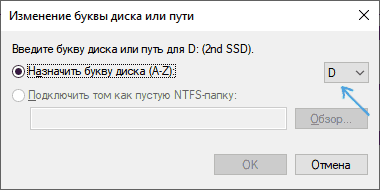
5. Confirmez que la lettre change (il existe plusieurs avertissements indiquant que la modification de la lettre du disque peut entraîner des problèmes lors de l'exécution des programmes).
Si vous souhaitez modifier les lettres entre deux disques, par exemple, De D à E, C'est-à-dire qui D'ga monnaie si nécessaire (pour les autres lettres et appareils de la même manière):
1. Supprimez la lettre de lecteur E (dans la fenêtre Gestion des disques) "Changez la lettre sur le disque ou mettez-la sur le disque" Cliquez sur un paragraphe, sélectionnez une lettre, "Effacer" bouton est enfoncé).
2. Joignez la lettre E à D.
3. Marquez la lettre D sur le bouton sans lettre (la lettre précédente est E).
Habituellement, cette méthode suffit pour changer la lettre du disque, mais il existe une autre méthode: tout cela peut être fait en utilisant la ligne de commande (ligne de commande).
Modifiez la lettre de lecteur à l'aide de DISKPART sur la ligne de commande
Invite de commandes - Diskpart partition de disque utilisant (section)Changer la lettre i n'est pas une tâche compliquée. Cependant, si vous êtes un utilisateur débutant et que vous ne comprenez pas la description et la logique des actions à effectuer, alors nous vous recommandons d'être très prudent ou d'abandonner cette méthode: la possibilité de rencontrer des problèmes d'accès aux informations importantes disponibles (ils ont gagné Je ne vais nulle part, mais le lecteur à nouveau Explorateur le rendre visible dans la fenêtre demande un effort supplémentaire).
Invite de commandes sous Windows (ligne de commande) Pour modifier la lettre de lecteur en procédant comme suit:
1. Ligne de commande (Ligne de commande)ni au nom de l'administrateur Cours.
2. Utilisez les commandes suivantes dans l'ordre (après la saisie de la commande, pour son exécution Entreron clique sur).
3. diskpart
4. list volume (le toit dont la lettre doit être modifiée suite à l'exécution de cette commande (partition de disque) faites attention au nombre, puis - N).

5. sélectionner le volume N (avec cette commande, nous sommes la partie où les prochaines actions sont effectuées (section)nous sélectionnons par le numéro).

6. attribuer une lettre = HARF (à notre discrétion, nous attribuons une lettre qui est actuellement vide, l'ancienne est automatiquement cette partition du disque (section)est retiré).

